Win7电脑怎么清理系统日志 Win7电脑清理系统日志的方法 系统之家
时间:2024-07-29作者:bianji
在计算机系统的运行过程中,会生成一种名为系统日志的文件,它记录了系统中的硬件、软件以及系统问题的相关信息。这些日志对于检索错误原因非常有帮助。随着时间的推移,这些日志文件会越积越多,从而占用大量的系统存储空间,影响系统的运行速度。我们需要定期对它们进行清理。那么,如何在Win7系统中清理系统日志呢?以下就是Win7电脑清理系统日志的方法。
Win7电脑清理系统日志的步骤:
1. 右键点击“我的电脑”,然后选择“管理”。如下图所示:
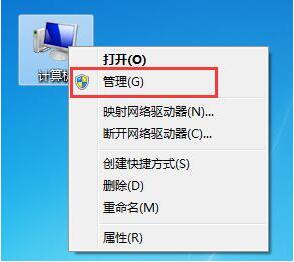
2. 点击“事件查看器”以打开它。如下图所示:
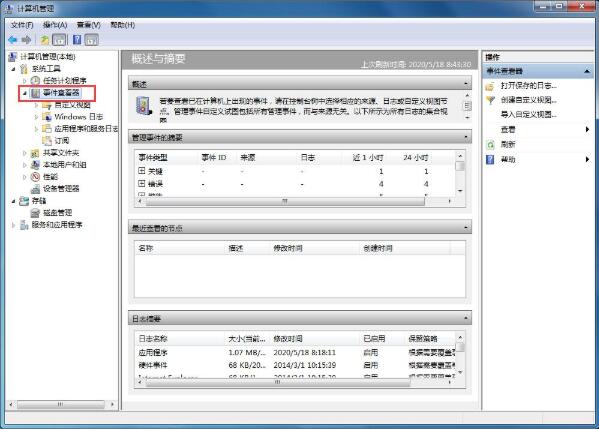
3. 在事件查看器中,选择“Windows日志”,然后选择要清理的日志类型。如下图所示:
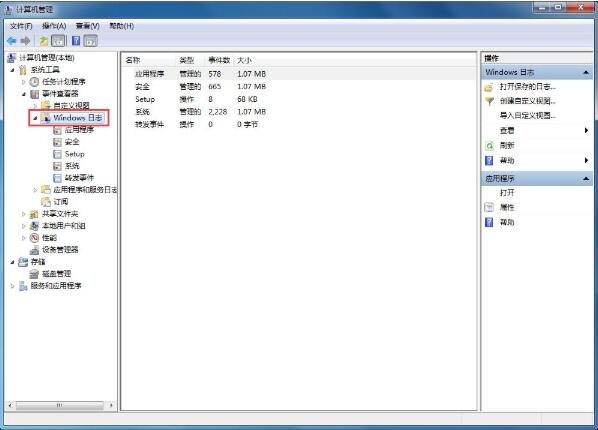
4. 接下来,选择相同类型的日志进行清理。如下图所示:
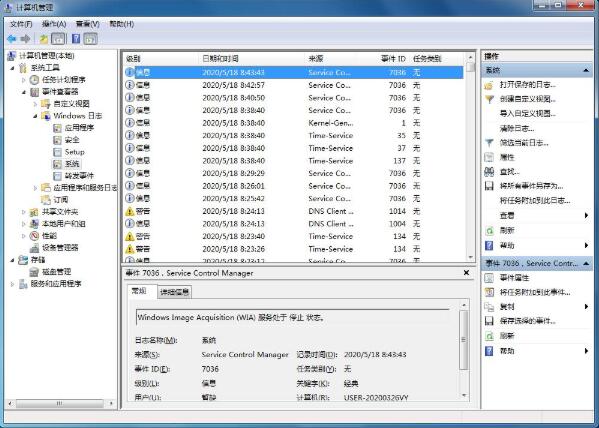
5. 点击右侧的“清除”按钮以删除日志。如下图所示:
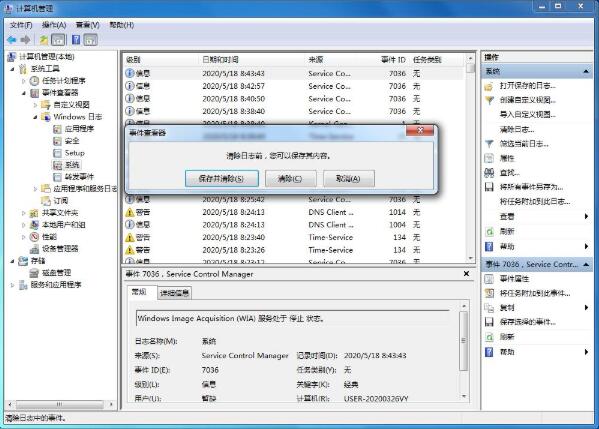
6. 确认后,日志将消失。如下图所示:
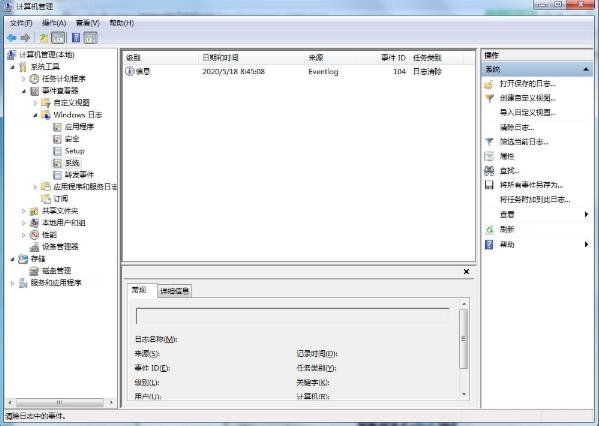
通过以上六个步骤,您就可以在Win7系统中成功清理系统日志。定期清理系统日志,可以让您的电脑运行得更顺畅,节省存储空间,提高系统性能。

